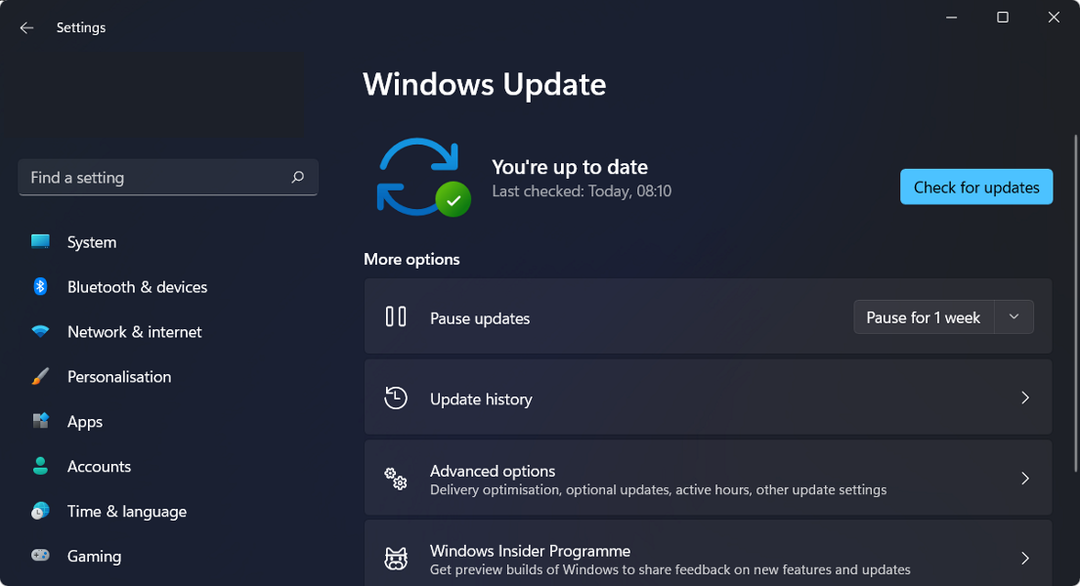- Als Windows 11 niet wordt bijgewerkt na een herstart, kunt u proberen een probleemoplosser uit te voeren via Instellingen.
- U kunt ook een systeembestandsscan uitvoeren om eventuele beschadigde bestanden te repareren en te vervangen.
- Maar voordat u een van de bovenstaande dingen doet, moet u ervoor zorgen dat u voldoende ruimte op uw schijf heeft.
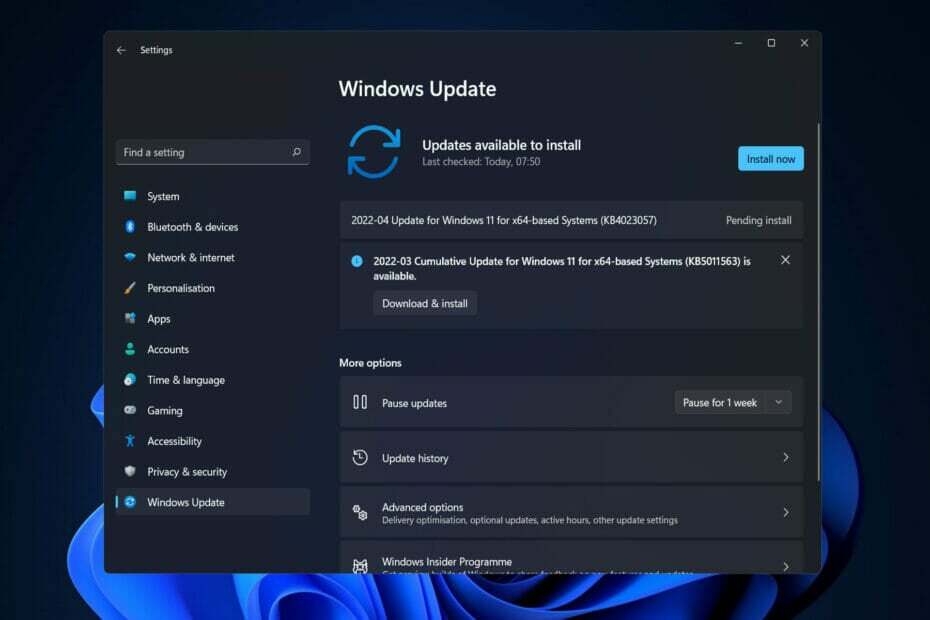
XINSTALLEER DOOR OP HET DOWNLOADBESTAND TE KLIKKEN
Deze software zorgt ervoor dat uw stuurprogramma's blijven werken en beschermt u zo tegen veelvoorkomende computerfouten en hardwarestoringen. Controleer nu al uw chauffeurs in 3 eenvoudige stappen:
- DriverFix downloaden (geverifieerd downloadbestand).
- Klik Start scan om alle problematische stuurprogramma's te vinden.
- Klik Stuurprogramma's bijwerken om nieuwe versies te krijgen en systeemstoringen te voorkomen.
- DriverFix is gedownload door 0 lezers deze maand.
Windows-updates worden regelmatig door Microsoft uitgebracht en zijn van vitaal belang om uw computer veilig te houden. We laten u dus zien hoe u kunt repareren dat Windows 11 niet wordt bijgewerkt na een herstartfout.
Het wordt ten zeerste aangeraden een back-up van uw persoonlijke gegevens te maken voordat u doorgaat met de oplossingen om ervoor te zorgen dat u niets per ongeluk verliest.
Verschillende factoren kunnen bijdragen aan het niet-updaten na het opnieuw opstarten, variërend van een traag internet verbinding en antivirussoftware van derden tot een gebrek aan beschikbare schijfruimte, beschadigde updatebestanden of stuurprogramma problemen.
Volg mee, want we zullen eerst zien waarom het belangrijk is om uw besturingssysteem regelmatig bij te werken en vervolgens naar de lijst met oplossingen te gaan voor Windows 11 die niet wordt bijgewerkt na een herstartfout. Blijf ons volgen!
Waarom zou ik mijn besturingssysteem updaten?
U bent waarschijnlijk gewend aan het zien van die kleine pop-upvensters die u vertellen dat u uw besturingssysteem nu moet bijwerken. Deze mededeling geeft aan dat er software-updates voor uw computer, laptop, tablet of smartphone beschikbaar zijn.
Het updaten van uw software en besturingssysteem heeft tal van voordelen. Het komt allemaal neer op het maken van aanpassingen. Het identificeren en verwijderen van computerbugs, evenals het repareren van gedetecteerde beveiligingsproblemen, zijn voorbeelden van dergelijke taken.
Beveiligingsfouten, ook wel softwarekwetsbaarheden genoemd, zijn aantrekkelijk voor hackers omdat ze daarmee toegang krijgen tot een systeem. Hackers kunnen misbruik maken van de zwakte door code te schrijven die specifiek gericht is op de zwakke plek.
Experttip: Sommige pc-problemen zijn moeilijk op te lossen, vooral als het gaat om beschadigde opslagplaatsen of ontbrekende Windows-bestanden. Als u problemen ondervindt bij het oplossen van een fout, is uw systeem mogelijk gedeeltelijk defect. We raden aan om Restoro te installeren, een tool die uw machine scant en identificeert wat de fout is.
Klik hier om te downloaden en te beginnen met repareren.
Wanneer u een schadelijke website bezoekt, een gecompromitteerde e-mail leest of geïnfecteerde media afspeelt, kan een exploit uw computer infecteren zonder uw medeweten of toestemming.
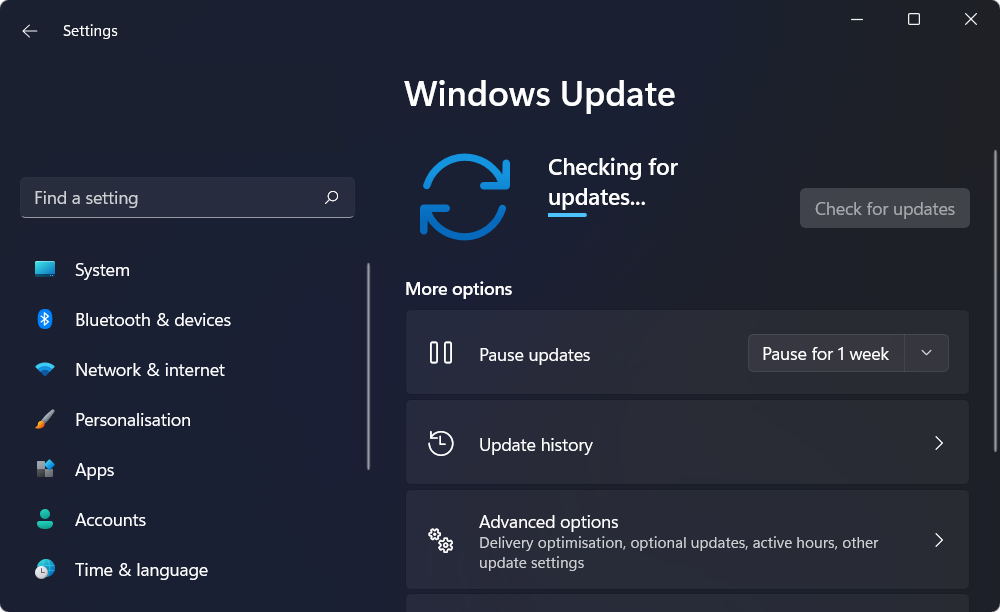
Wat gebeurt er daarna? Malware kan worden gebruikt om gegevens van uw apparaat te stelen of om een aanvaller de controle over uw computer te laten overnemen en de gegevens in uw bestanden te versleutelen. Op uw apparaten heeft u hoogstwaarschijnlijk een groot aantal papieren en persoonlijke informatie.
Uw persoonlijk identificeerbare informatie, die kan variëren van e-mails tot bankrekeningnummers, is interessant voor cybercriminelen.
Dit betekent dat ze het kunnen gebruiken om in jouw naam misdaden te plegen of het op het dark web kunnen verkopen zodat anderen dit in jouw identiteit kunnen doen.
Het is denkbaar dat u losgeld moet betalen om uw coderingssleutel terug te krijgen. U kunt ook losgeld betalen en vervolgens uw geld niet terugkrijgen.
Cyberbeveiliging gaat grotendeels over jou, maar er zijn ook enkele andere personen om aan te denken. U loopt het gevaar een virus te verspreiden onder uw vrienden, familie en zakelijke contacten als uw apparaat ermee geïnfecteerd raakt. Daarom is het van cruciaal belang dat u uw software en besturingssysteem up-to-date houdt.
Hoe kan ik repareren dat Windows 11 niet wordt bijgewerkt na opnieuw opstarten?
1. Voer de probleemoplosser voor Windows Update uit
- Houd de ramen toets + l en navigeer naar Systeem uit het linkerpaneel gevolgd door Problemen oplossen.
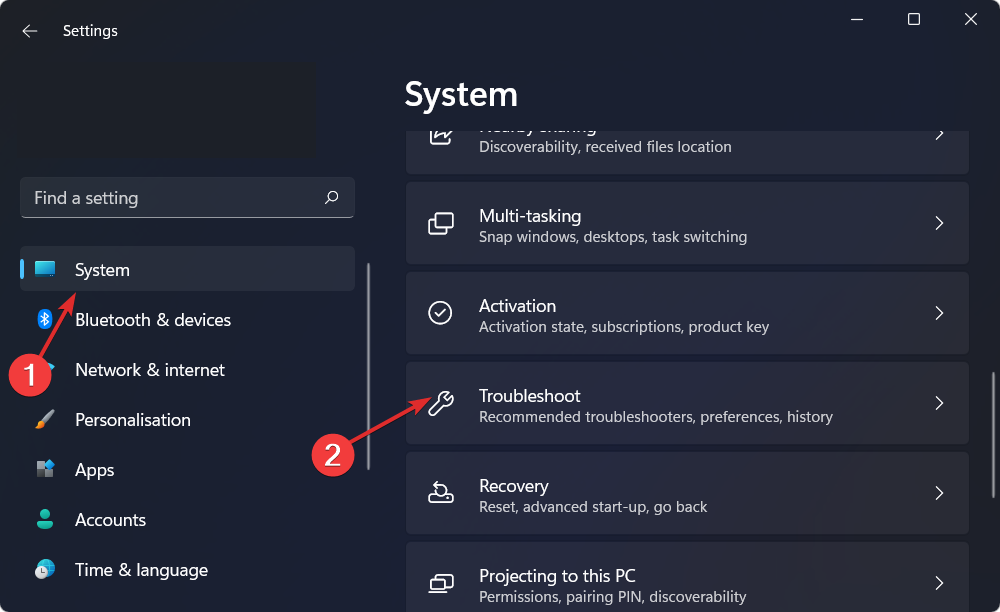
- Nadat u binnen bent Problemen oplossen menu, klik op de Andere probleemoplossers optie om meer probleemoplossers te vinden.
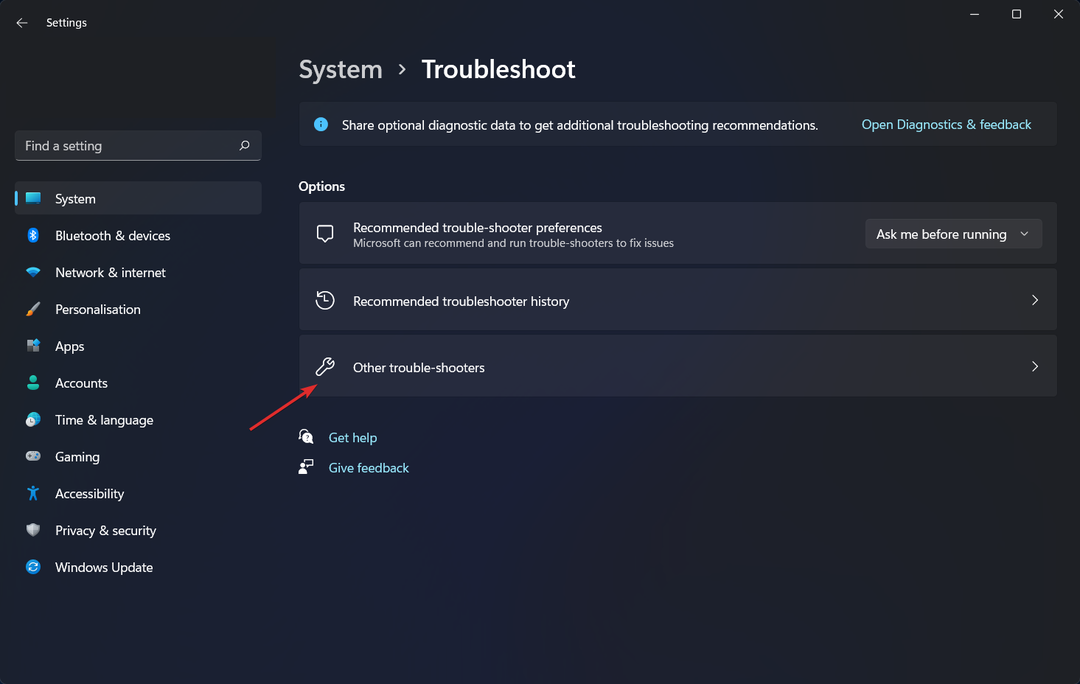
- Scroll naar beneden tot je de. vindt Windows Update probleemoplosser en klik op Loop ernaast.

2. Schijfruimte vrijmaken
- Open Verkenner en klik op Deze pc.
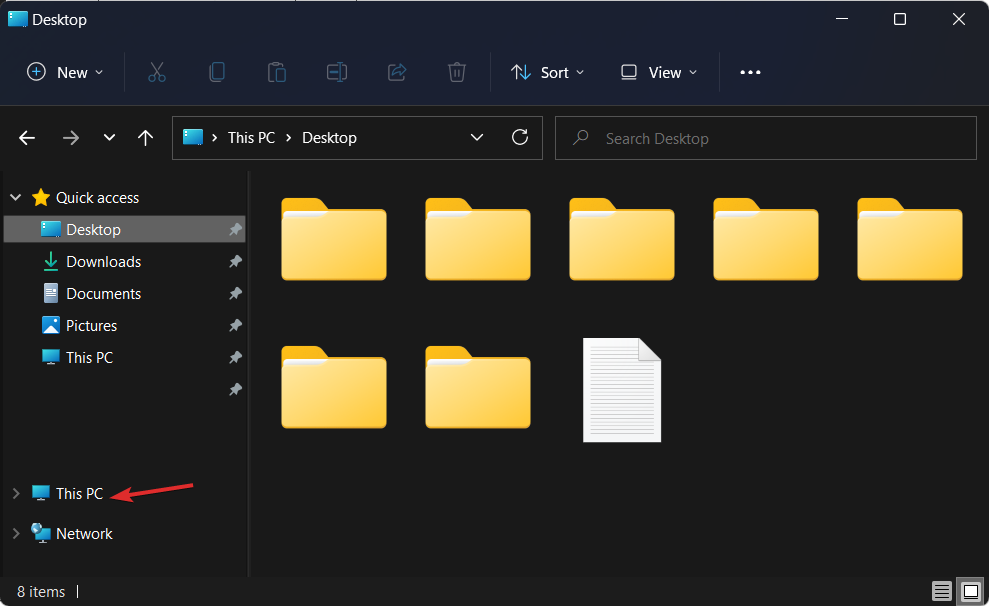
- Controleer nu of het station waarop u Windows-updates wilt installeren vol is. Als dit het geval is, probeer er dan doorheen te gaan en overtollige gegevens te verwijderen.
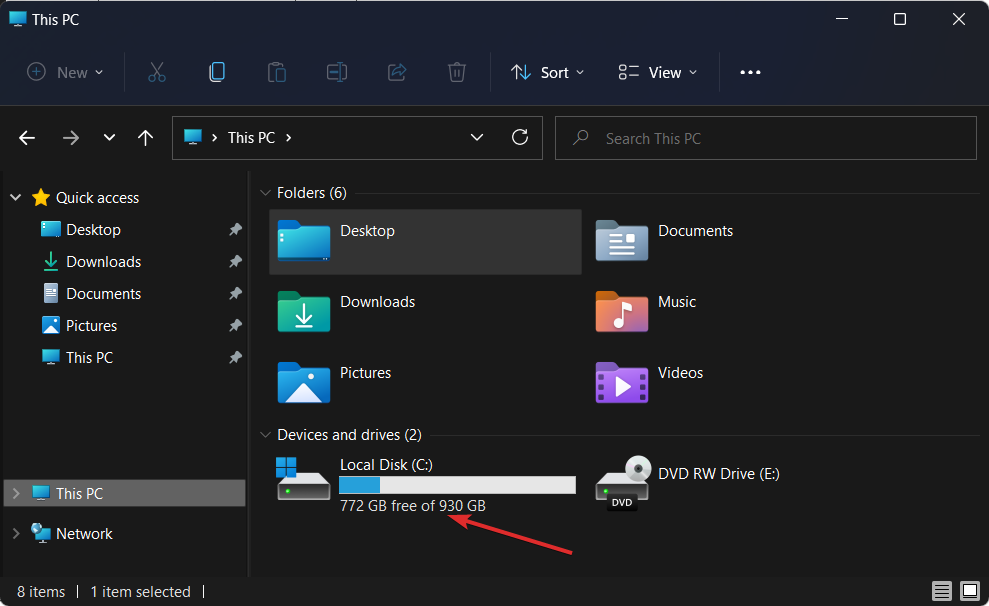
3. Werk uw stuurprogramma's bij
DriverFix is een lichtgewicht software die al uw apparaatstuurprogramma's die moeten worden aangepakt, bijwerkt, repareert en vervangt. Het is geschikt voor diegenen die geen tijd willen besteden aan het doornemen van hun stuurprogramma's of het oplossen van stuurprogrammagerelateerde fouten.
Verschillende fouten zijn het gevolg van een defecte driver. Wanneer dit het geval is, moet u mogelijk dit specifieke onderdeel bijwerken of volledig opnieuw installeren. Omdat het proces niet eenvoudig te voltooien is, raden we aan om een geautomatiseerde tool voor de klus te gebruiken. Hier is hoe het te doen:
- Download en installeer DriverFix.
- Start de app.
- Wacht tot de software al uw defecte stuurprogramma's detecteert.
- U krijgt nu een lijst te zien met alle stuurprogramma's die problemen hebben, en u hoeft alleen de stuurprogramma's te selecteren die u wilt laten repareren.
- Wacht tot DriverFix de nieuwste stuurprogramma's heeft gedownload en geïnstalleerd.
- Herstarten uw pc om de wijzigingen door te voeren.

DriverFix
Bescherm uw Windows tegen elk type fouten veroorzaakt door beschadigde stuurprogramma's door DriverFix vandaag nog te installeren en te gebruiken!
Bezoek website
Disclaimer: dit programma moet worden geüpgraded van de gratis versie om een aantal specifieke acties uit te voeren.
4. Schakel uw antivirus uit
- Vouw de pictogrammen uit uw taakbalk aan de rechterkant uit en klik met de rechtermuisknop op de antivirus. Kiezen Avast schilden controle gevolgd door 10 minuten uitschakelen.

- Als u een andere antivirussoftware gebruikt, zijn de stappen vergelijkbaar om deze tijdelijk uit te schakelen.

Als het probleem is verdwenen, is het waarschijnlijk dat uw antivirussoftware de oorzaak van het probleem was. Om uw machine te beveiligen en toekomstige antivirusgerelateerde fouten te voorkomen, moet u: probeer een ander geschikt antivirusprogramma voor Windows 11 te gebruiken.
- Antivirus voor Windows- en macOS-apparaten | ESET
- 5+ beste gratis antivirus-apps voor Windows 11
- 5+ beste antivirusprogramma's die compatibel zijn met Windows 10/11
5. Voer de SFC-scan uit
- Open Opdrachtprompt als beheerder door te typen cmd binnen in de Windows-zoekfunctie en er met de rechtermuisknop op te klikken.

- Typ of plak nu de volgende opdracht en druk op Binnenkomen:
sfc /scannow
Dit zijn de vijf oplossingen die u kunt toepassen om het probleem met Windows 11 op te lossen dat niet wordt bijgewerkt na het opnieuw opstarten. Mocht u echter meer hulp nodig hebben, bekijk onze post over wat te doen als Windows Update niet werkt.
Was deze gids nuttig voor u? Om onze toekomstige berichten te verbeteren, laat ons een reactie achter in het onderstaande gedeelte en vertel ons wat u ervan vindt. Bedankt voor het lezen!
 Nog steeds problemen?Repareer ze met deze tool:
Nog steeds problemen?Repareer ze met deze tool:
- Download deze pc-reparatietool goed beoordeeld op TrustPilot.com (download begint op deze pagina).
- Klik Start scan om Windows-problemen te vinden die pc-problemen kunnen veroorzaken.
- Klik Alles repareren om problemen met gepatenteerde technologieën op te lossen (Exclusieve korting voor onze lezers).
Restoro is gedownload door 0 lezers deze maand.